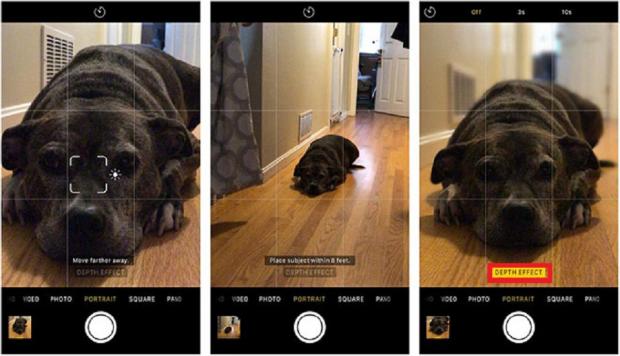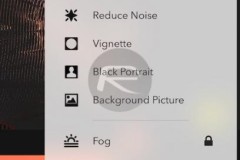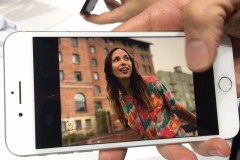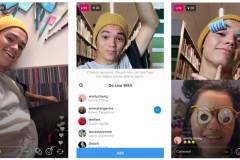Trong quá trình chụp ảnh với iPhone 7 Plus, đôi lúc chế độ Portrait (chụp ảnh xoá phông) không thật sự hoạt động tốt như bạn mong muốn, khi nó áp dụng một số hiệu ứng làm mờ không cần thiết. ĐIều cần làm lúc này là bạn nên trả về với ảnh thông thường.
Nếu những bằng sáng chế này trở thành hiện thực, Apple sẽ thay đổi cả thế giới công nghệ
iOS 11 được dự kiến sẽ phát hành chính thức vào mùa thu năm nay với nhiều tính năng mới nổi bật. Và khả năng tuỳ chỉnh hiệu ứng chụp ảnh trong chế độ Portrait chính là một trong số đó. Nó cung cấp cho bạn khả năng tuỳ chọn chỉnh sửa, kích hoạt, hoặc vô hiệu hoá hiệu ứng nền mờ đã được chụp trong chế độ Portrait
Về chế độ Portrait, đây được xem là tính năng độc quyền trên iPhone 7 Plus, nó cho phép người dùng tạo ra những hình ảnh với hiệu ứng xoá phông, làm nổi bật chủ thể ấn tượng giống như một máy ảnh DSLR mang lại.
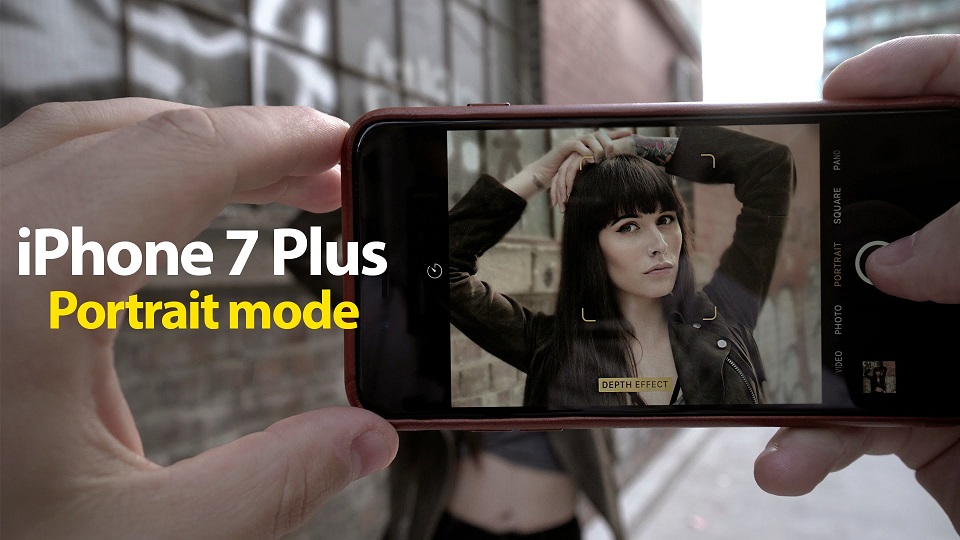
Trong phiên bản iOS 10, khi sử dụng chế độ Portrait, bạn chỉ có 2 lựa chọn, một là lưu ảnh với hiệu ứng xoá phông, hai là lưu cả ảnh bình thường và ảnh xoá phông, với sự lựa chọn thứ 2 nó sẽ chiếm rất nhiều không gian lưu trữ trên chiếc iPhone của bạn. Nhưng với iOS 11, sau khi Apple đã chuyển từ định dạng ảnh JPG qua HEIC, và công nghệ API mới, từ bây giờ bạn đã có thể chụp một bức ảnh và sau đó chấp nhận hoặc vô hiệu hoá xoá phông trên nền ảnh. Cách thực hiện được hướng dẫn chi tiết dưới đây.
Bước 1: Mở ứng dụng chụp ảnh và chọn chế độ Portrait
Tại giao diện chính trên ứng dụng camera của iPhone 7 Plus, bạn trượt tay qua phải để qua tuỳ chọn Portrait. Tại đây bạn có thể chụp ảnh với chế độ xoá phông, nếu bạn cảm thấy hài lòng với hiệu ứng hình ảnh màn lại thì hãy chụp và lưu giữ nó. Nhưng nếu hình ảnh không như bạn mong muốn thì nên tắt chế độ xoá phông, cách làm sẽ được hướng dẫn ở bước 2.
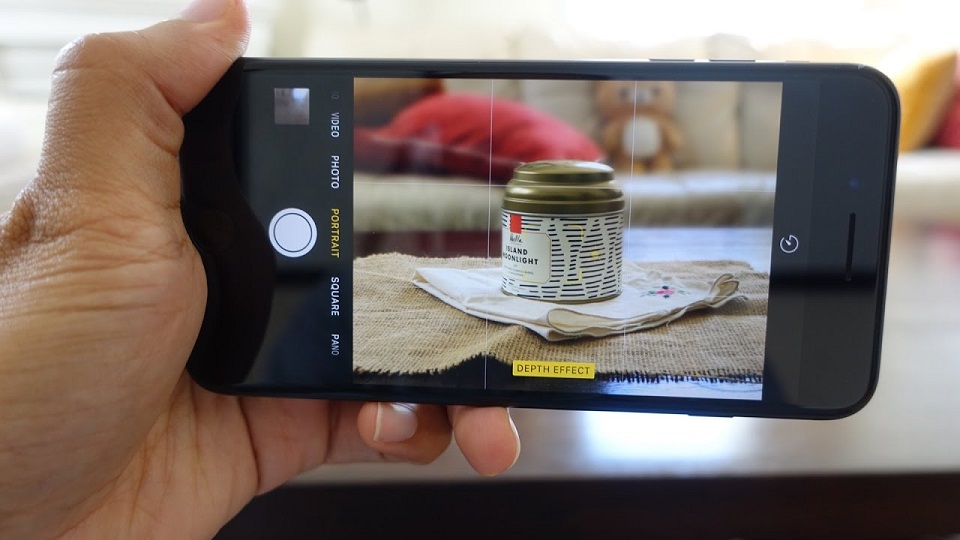
Bước 2: Chuyển đổi định dạng xoá phông sang định dạng thường.
Trong giao diện chụp ảnh, nếu trên màn hình hiểu thị Depth Effect màu vàng, thì có nghĩa là hiện máy đang ở chế độ chụp ảnh xoá phông. Để tắt chế độ này bạn cần nhấn vào nút Depth Effect, sau đó giao diện sẽ tự động chuyển đổi từ định dạng xoá phông qua định dạng thường.
Thao tác thì đơn giản, nhưng đây được xem là tính năng phải có trên iPhone 7 Plus. Với việc lưu một tấm ảnh nhưng với chất lượng không mong muốn, một phần nào đó đã tạo ra sự khó chịu cho người dùng. Qua đây, chúng ta cũng có thể thấy được những dùng iPhone luôn nhận được hỗ trợ tốt nhất từ Apple, họ quan tâm đến những thao tác nhỏ nhất của người dùng, luôn thay đổi và phát triển với mong muốn mang lại cho người dùng những trải nghiệm tốt nhất.
Hiện tại nếu người dùng mong muốn trải nghiệm sớm những tính năng trên iOS 11, thì hãy tải về những bản beta đã được công bố rộng rãi. Nhưng đây là phiên bản chưa chính thức nên vẫn còn khá nhiều lỗi ở thời điểm hiện tại.
Trên đây là cách chuyển ảnh với hiệu ứng xoá phông thành ảnh thông thường trên iOS 11. Nếu có bất kì thắc mắc hãy bình luận ngay bên dưới để nhận được sự trợ giúp sớm nhất từ chúng tôi. Chúc các bạn thành công.